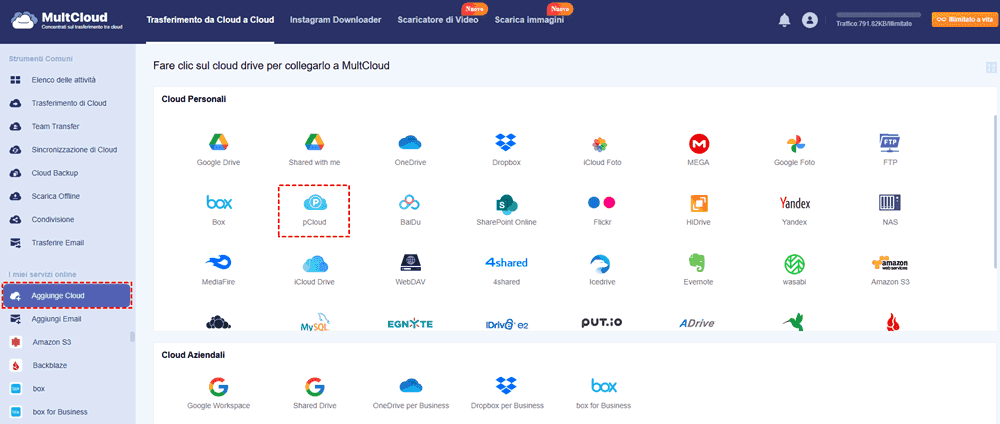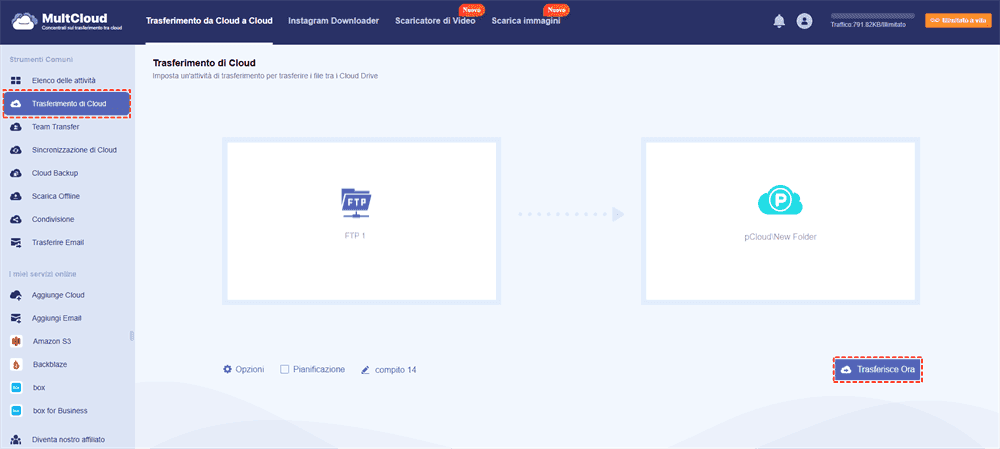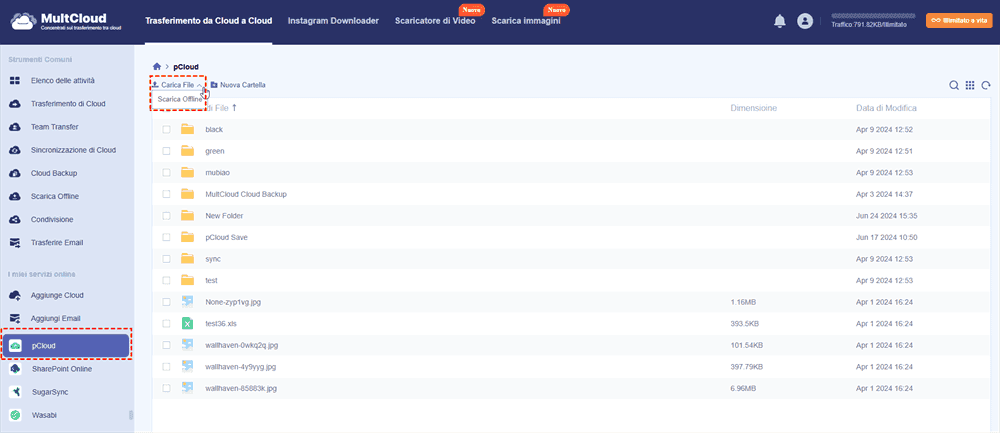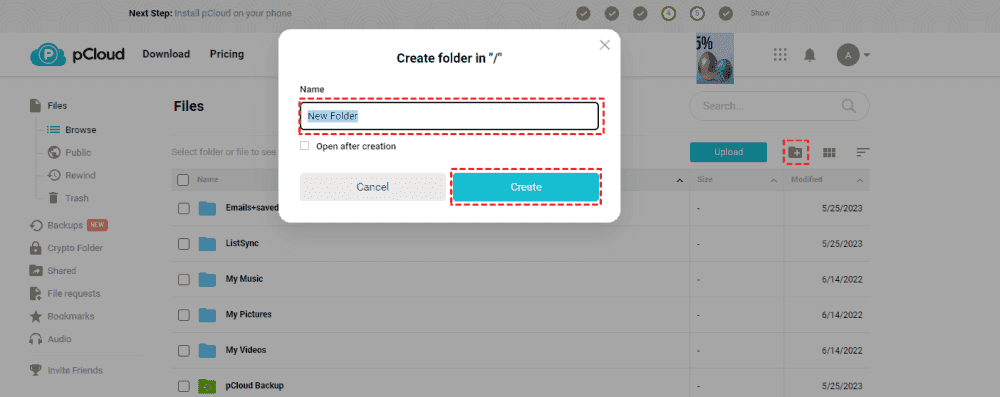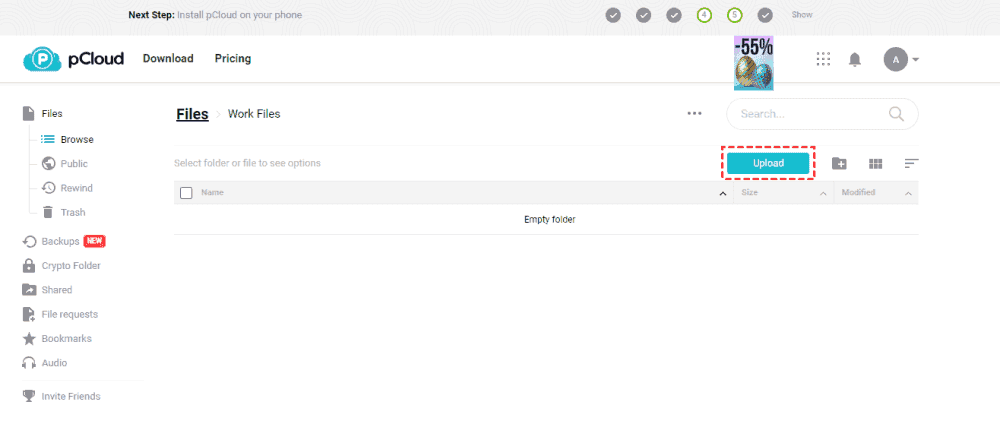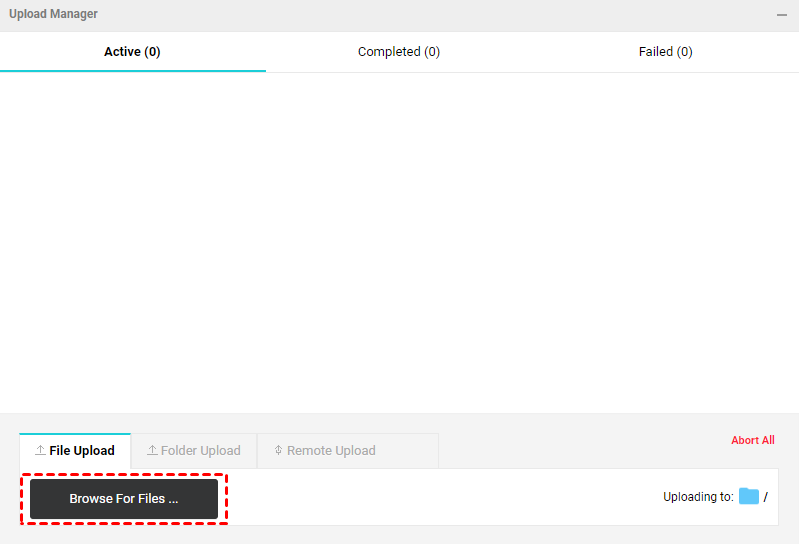Navigazione Rapida:
Informazioni su FTP e pCloud
FTP (File Transfer Protocol) è un protocollo di rete standard utilizzato per trasferire file tra un client e un server su una rete di computer. Puoi caricare file sul server FTP o scaricare file dal server FTP tramite il client FTP con autenticazione username/password. Puoi eseguire altre operazioni come caricare, scaricare, rinominare, eliminare e gestire file e directory. FTP è comunemente utilizzato dagli sviluppatori web per caricare file di siti web su un server web e condividere file di grandi dimensioni o batch di file con altri su Internet.
pCloud è un servizio di archiviazione cloud che ti consente di archiviare, condividere, sincronizzare e accedere a file e dati da qualsiasi luogo con una connessione internet. Puoi eseguire pCloud su più dispositivi, come computer Windows, Mac e Linux, dispositivi iOS e Android. pCloud utilizza la crittografia per proteggere i dati degli utenti, inclusa la crittografia TLS/SSL per la trasmissione dei dati e la crittografia lato client per i file archiviati. Puoi eseguire il backup dei file su pCloud come archivio di file senza alcuna limitazione di file e collaborare con altri.
FTP e pCloud sono cose diverse per te. Ottieni le seguenti differenze dalla tabella qui sotto:
| Aspetto | FTP | pCloud |
|---|---|---|
| Concetto | Protocollo di trasferimento file | Servizio di archiviazione cloud |
| Funzionalità | Operazioni di base sui file, autenticazione, sicurezza | Sincronizzazione file, condivisione, sicurezza, crittografia |
| Limite Dimensione File | Nessun limite di dimensione file | Nessun limite di dimensione file |
| Scenari Applicativi | Sviluppo web, condivisione file, automazione | Archiviazione file personale, collaborazione, backup |
| Archiviazione Cloud Gratuita | N/A (FTP stesso non offre archiviazione cloud) | 5 GB con account gratuito (fino a 10 GB) |
A volte, è necessario eseguire il caricamento FTP su pCloud per caricare file su pCloud tramite client FTP, tuttavia, pCloud non supporta FTP o SFTP, quindi non puoi caricare file su pCloud tramite FTP. Cosa dovresti fare? Non preoccuparti, qui puoi trovare il modo migliore per integrare FTP con pCloud, in modo da automatizzare il flusso di lavoro tra FTP e pCloud. Iniziamo per godercelo.
Miglior Strumento Gratuito per l'Integrazione di FTP e pCloud - MultCloud
Se stai per caricare file su pCloud tramite FTP, è fortemente consigliato provare il miglior strumento gratuito per l'integrazione di FTP e pCloud - MultCloud. MultCloud è un potente gestore di file cloud basato su web, progettato per spostare file tra archivi cloud direttamente, e puoi controllare i seguenti vantaggi da esso:
- MultCloud ti consente di integrare pCloud con qualsiasi altro cloud (30+), come Google Drive, Dropbox, OneDrive, pCloud, FTP, MEGA, MediaFire, iCloud Drive, iCloud Photos, Google Photos, Amazon S3, NAS, MySQL, Box, Box for Business, ownCloud, Wasabi e altro. È più flessibile dell'app web di pCloud perché pCloud può integrarsi solo con 4 cloud, Google Photos, Google Drive, OneDrive e Dropbox.
- Utilizzando diversi modi per spostare file tra FTP e pCloud, come backup cloud, trasferimento cloud, sincronizzazione cloud, copia in, condivisione e altro.
- Utilizza crittografia AES a 256 bit e un sistema avanzato di autorizzazione OAuth per proteggere i tuoi file da perdite, danni, ecc.
- Il trasferimento flessibile può essere eseguito con potenti impostazioni, puoi spostare tutti o file selezionati tra FTP e pCloud con Filtro, o impostare attività pianificate con Pianificazione, e così via.
Come procede il processo per eseguire il caricamento FTP su pCloud? Controlla la parte sottostante con pochi clic.
Integrare FTP e pCloud Senza Sforzo in 4 Semplici Passaggi
Per caricare file su pCloud tramite FTP, puoi provare questo:
1. Crea un account MultCloud gratuito e accedi alla tua interfaccia MultCloud.
2. Tocca la sezione Aggiunge Cloud sotto I Miei Servizi Online, clicca su FTP e inserisci le credenziali FTP per aggiungerlo. Quindi aggiungi pCloud di conseguenza.
3. Seleziona Trasferimento di Cloud dal lato sinistro, quindi scegli file nel server FTP come sorgente e un percorso in pCloud come directory di destinazione.
Suggerimenti:
- Puoi configurare le impostazioni in Opzioni, come mantenere la data di modifica del file, eliminare tutti i file sorgente dopo il completamento del trasferimento, rinominare, saltare, sovrascrivere il file quando i file esistono già nella destinazione, ecc.
- Goditi Email e Filtro in Opzioni. Come spostare determinati tipi di file dal server FTP a pCloud con Filtro e ricevere avvisi email se esegui attività non presidiate durante il processo.
- Le attività automatiche possono essere eseguite con Pianificazione, clicca su Pianificazione > Giornaliera, Settimanale o Mensile, quindi impostalo per godertelo.
- Tutte le funzionalità premium, come Filtro, Pianificazione, fino a 10 thread invece di 2 per trasferire, più traffico dati e altro possono essere personalizzate dopo l'abbonamento.
4. Premi il pulsante Trasferisci Ora per eseguire il caricamento FTP su pCloud.
Dopo il completamento del processo, controlla questi file in pCloud. Quindi puoi condividere file e cartelle di pCloud con altri per collaborare.

- Condivisione Intelligente: Condividi file cloud tramite modalità pubblica, privata o sorgente.
- Spostamento con un Clic: Trasferimento, sincronizzazione e backup rapidi tra cloud.
- Archiviazione Email: Proteggi le email su altri cloud o dischi locali.
- Caricamento Remoto: Salva efficacemente file web su cloud tramite URL.
- Sicuro: Protezioni full-time a 256-bit AES e autorizzazione OAuth.
- Facile: Accedi e gestisci tutti i cloud in un unico posto con un solo login.
- Esteso: Supporta 30+ cloud e servizi on-premise.
2 Suggerimenti per Caricare File su pCloud
Inoltre, MultCloud può anche caricare file su pCloud senza un limite massimo di dimensione del file, quindi puoi caricare file di grandi dimensioni su pCloud liberamente. Se vuoi solo caricare file su pCloud dall'app web di pCloud, puoi anche trovare la guida per completare dalle parti sottostanti.
Carica File su pCloud con MultCloud (Nessun Limite di Dimensione File)
1. Per favore aggiungi pCloud al tuo account MultCloud cliccando su Aggiunge Cloud.
2. Tocca Carica File dal menu in alto dopo aver aggiunto pCloud con successo. Oppure clicca su pCloud dal lato sinistro, quindi scegli Carica File.
3. Seleziona file dal tuo dispositivo e clicca su Apri per caricare file di grandi dimensioni su pCloud in blocco.
Inoltre, salvare file web su pCloud direttamente può essere completato anche con il Caricamento Remoto, che è molto utile per conservare file importanti sulla pagina web invece di salvarli la prossima volta che li trovi.
Carica File su pCloud dall'App Web di pCloud
1. Per favore accedi al tuo account pCloud e clicca su File dal lato sinistro per visualizzare tutti i tuoi file sul server pCloud.
2. Per organizzare meglio i tuoi file, clicca sull'icona Nuova Cartella dal menu in alto, inserisci un nome e clicca su Crea.
3. Fai clic per aprire quella cartella, quindi tocca il pulsante Carica.
4. Quindi premi Sfoglia file sotto Caricamento file o Seleziona cartella sotto Caricamento cartella.
5. Seleziona i file dal tuo dispositivo e premi Carica per caricare facilmente i file su pCloud.
In conclusione
Questo articolo spiega come eseguire il caricamento FTP su pCloud. Anche se pCloud non supporta il protocollo FTP o SFTP, puoi comunque utilizzare il metodo migliore e gratuito per caricare file su pCloud tramite FTP. Segui i passaggi sopra per farlo. Inoltre, con MultCloud puoi caricare file di grandi dimensioni su pCloud senza limitazioni, proprio come nell'app web di pCloud, accedere ai file di pCloud tramite WebDAV, salvare pagine web come PDF o PNG su pCloud o altri cloud direttamente, e molto altro.
MultCloud supporta i Cloud
-
Google Drive
-
Google Workspace
-
OneDrive
-
OneDrive for Business
-
SharePoint
-
Dropbox
-
Dropbox Business
-
MEGA
-
Google Photos
-
iCloud Photos
-
FTP
-
box
-
box for Business
-
pCloud
-
Baidu
-
Flickr
-
HiDrive
-
Yandex
-
NAS
-
WebDAV
-
MediaFire
-
iCloud Drive
-
WEB.DE
-
Evernote
-
Amazon S3
-
Wasabi
-
ownCloud
-
MySQL
-
Egnyte
-
Putio
-
ADrive
-
SugarSync
-
Backblaze
-
CloudMe
-
MyDrive
-
Cubby